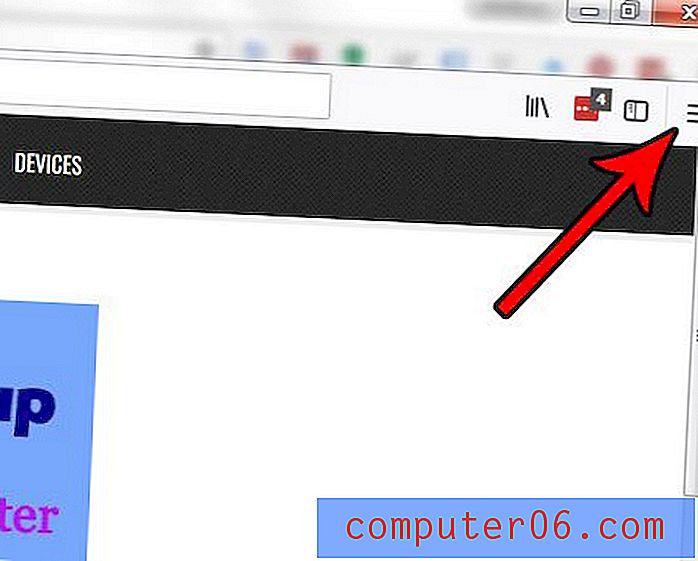Kā mainīt apmeklēto saišu krāsu pārlūkprogrammās Chrome, Firefox, Safari?
Šodien es tikai vēlos dalīties ar dažiem īsiem norādījumiem par to, kā pielāgot apmeklēto saišu krāsu dažādos tīmekļa pārlūkos, lai jūs varētu izvairīties no noklikšķināšanas uz Web lapām, kuras jau ir pārlūkotas.
Tas ir noderīgi, jo īpaši, ja jūs (vai jūsu draugi un ģimenes locekļi) esat aklo krāsu. Tiem, kas ir akli, ir grūti pateikt atšķirību starp apmeklēto un neapmeklēto tīmekļa saišu krāsām, ja tās nav pareizi iestatītas. Tas vienkāršu tīmekļa pārlūkošanu var radīt nepatīkamu pieredzi.
Jautrais stāsts aiz tā
Otrā dienā mans brālēns pameta manu dzīvokli un viņš izmantoja manu klēpjdatoru, lai meklētu kaut ko Google. Vairākas reizes dzirdēju viņu sakām: “Stulbi mani! Kāpēc es atkal apmeklēju šo lapu? ” Tāpēc es viņam teicu:
- Es: Sveiks, Daniel, vai jūs noklikšķināt uz lapas rezultātiem, kurus jau esat apmeklējis?
- Daniels: Jā. Es nezinu kāpēc.
- Es: Apmeklētās lapas Google rezultātos tiek apzīmētas kā sarkanas, un tās lapas, kuras jūs neesat apmeklējis, ir zilā krāsā, ja nezināt ... (Es tikai gribēju palīdzēt)
- Daniels: Es domāju, ka viņi uz mani izskatās vienādi.
- Es: Tiešām? (Es domāju, ka viņš jokojot)… Hei, tās ir dažādas krāsas. Viens ir gaiši violets, otrs ir zils. Vai tu vari pateikt?
- Daniels: Nē!
Mūsu saruna sāka kļūt mazliet nopietna, kā jūs, iespējams, uzminējāt. Jā, mans brālēns ir nedaudz akls - precīzāk, sarkanā aklā. Es izmantoju pārlūku Chrome un pēc tam, kad mainīju apmeklētās saites krāsu no sarkanas uz zaļu, viņš varēja uzreiz pateikt atšķirību.
Vai jums ir krāsu aklums?
Pirmkārt, jums par to nemaz nav jāuztraucas, ja jums tas ir. Lielākoties krāsu aklums ir ģenētisks, un saskaņā ar MedlinePlus nav ārstēšanas. Turklāt, lai labāk justos pašsajūta, “pastāv vispārēja vienošanās, ka visā pasaulē 8% vīriešu un 0, 5% sieviešu ir redzes traucējumi.” (Avots)
Lai pārbaudītu, vai esat krāsu neredzīgais, ātrākais veids ir izpētīt šo Huffington Post rakstu. Tajā ir pieci attēli, kas iegūti no Ishihara krāsu testa.
Lai iegūtu vairāk testu, varat apmeklēt šo vietni: http://enchroma.com/test/instructions/. Pirms redzēsit testa rezultātu, jums tiks uzdoti 20 izmēģinājuma jautājumi.
Noklikšķiniet uz zilās krāsas “START TEST”, lai sāktu:

Lielākajai daļai cilvēku tiks teikts, ka viņiem ir “normāla krāsu redze”:
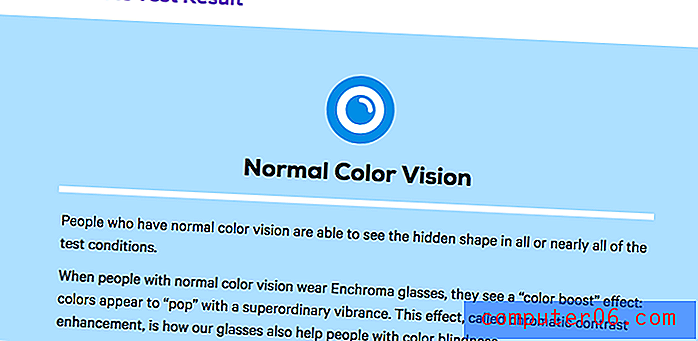
Krāsu shēma meklētājprogrammu lapu rezultātos
Piezīme: pēc noklusējuma vairums meklētājprogrammu, piemēram, Google un Bing, marķē rezultātus, uz kuriem noklikšķinājāt, kā purpursarkanu, un rezultātus, kas nav apmeklēti kā zilus. Šeit ir divi piemēri:
Tas parādījās pēc tam, kad Google tīklā meklēju meklēšanu “TechCrunch”. Tā kā iepriekš esmu apmeklējis TechCrunch Wikipedia lapu, tagad tā ir atzīmēta kā gaiši violeta, savukārt Facebook un YouTube joprojām ir zilā krāsā.
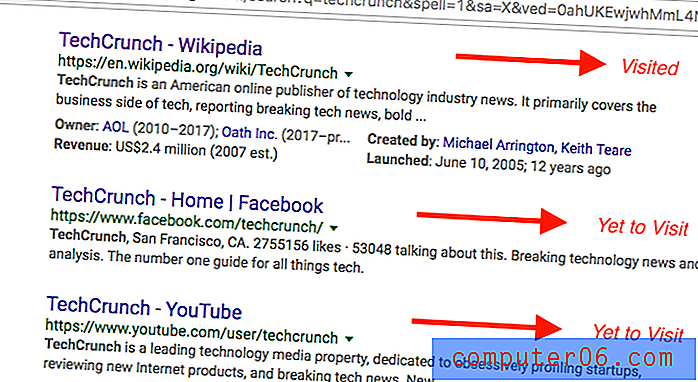
Bingā es meklēju “SoftwareHow”, un šeit ir tas, ko es redzēju. Twitter un Google+ lapas jau ir apmeklētas, tāpēc arī tās tiek apzīmētas kā purpursarkanas, savukārt Pinterest saite joprojām ir zila.
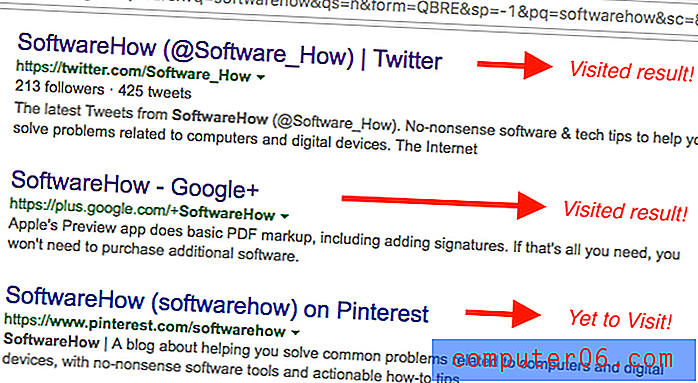
Tagad atgriezīsimies pie tēmas. Lūk, kā mainīt apmeklēto saišu krāsu dažādos tīmekļa pārlūkos.
Google Chrome
Diemžēl pārlūkam Chrome jums būs jāpievieno paplašinājums, lai tas darbotos. Šeit ir aprakstīta pakāpeniska apmācība:
Piezīme. Tālāk esošie ekrānuzņēmumi ir ņemti no pārlūka Chrome operētājsistēmai macOS (versija 60.0.3112.101). Ja izmantojat personālo datoru vai izmantojat citu Chrome versiju, darbības var nedaudz atšķirties.
1. darbība: atveriet pārlūku Chrome un pēc tam instalējiet šo paplašinājumu ar nosaukumu Stylist. Noklikšķiniet uz zilās pogas “ADD TO CHROME”.
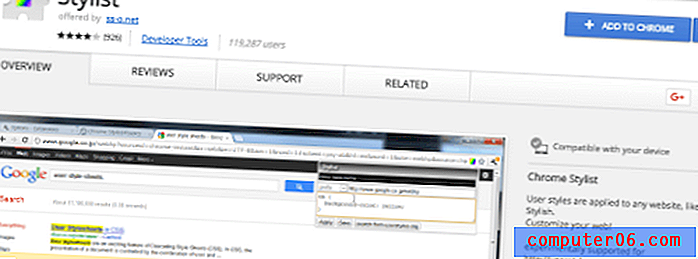
2. solis: apstipriniet, noklikšķinot uz “Pievienot paplašinājumu”. Jūs redzēsit paziņojumu, kurā norādīts, ka spraudnis ir pievienots pārlūkam Chrome.
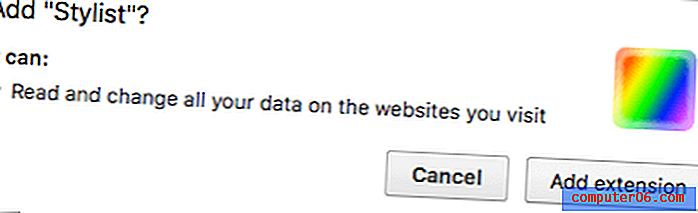
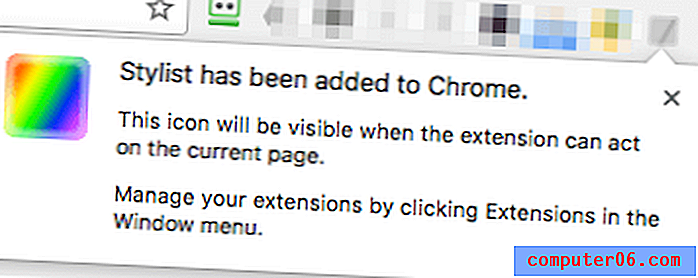
3. solis: Ar peles labo pogu noklikšķiniet uz stilista paplašinājuma ikonas un pēc tam atlasiet Opcijas. Cilnes Stili noklikšķiniet uz Pievienot jaunu stilu.
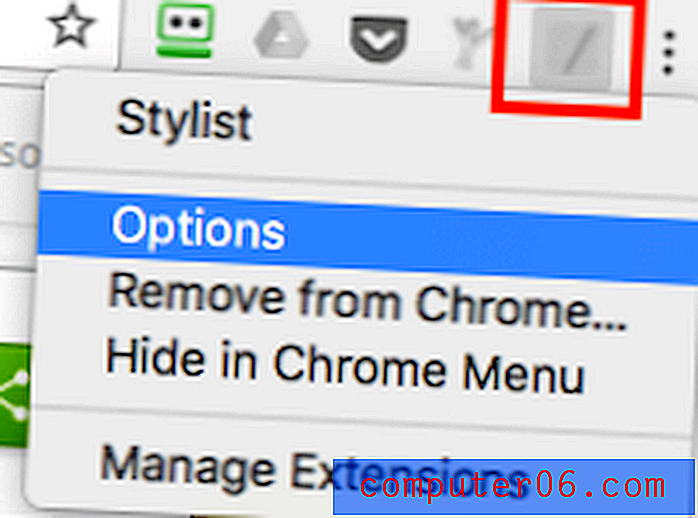
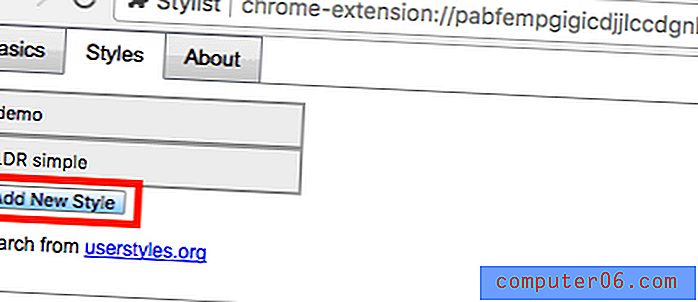
4. darbība. Tagad nosauciet jauno stilu, atzīmējiet opciju “Visa vietne”, nokopējiet un ielīmējiet šo koda daļu (kā parādīts zemāk) lodziņā un noklikšķiniet uz Saglabāt.
A: apmeklēja {krāsa: zaļa! svarīgs }
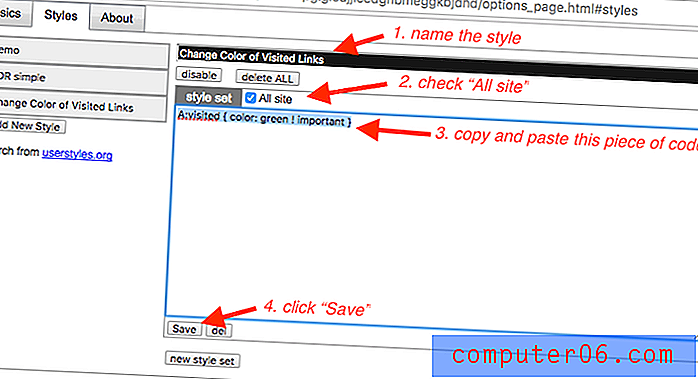
Piezīme: šīs līnijas krāsa ir “zaļa”. Jūtieties brīvi mainīt to uz citu krāsu vai RGB kodu (piemēram, 255, 0, 0) . Vairāk krāsas un to kodus varat atrast šeit.
Svarīgi: pārbaudot “Visa vietne”, var tikt ietekmēta jūsu lietotāju pieredze ar citām vietnēm. Piemēram, es pamanīju, ka pēc izmaiņu ieviešanas visas Gmail cilnes parādījās sarkanā krāsā. kas izskatās absolūti dīvaini. Tāpēc es pievienoju šo noteikumu, kas ļauj tikai izmaiņām ietekmēt noteiktus Google meklēšanas rezultātus.
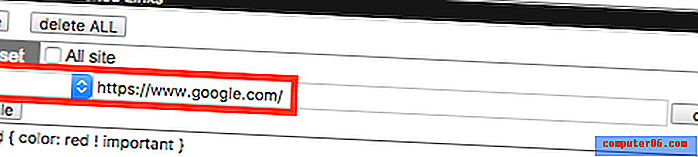
5. solis: pārbaudiet, vai jaunais stils ir stājies spēkā. Manā gadījumā jā - apmeklētās TechCrunch Wikipedia lapas krāsa tagad ir mainīta uz zaļu (pēc noklusējuma tā bija sarkana).
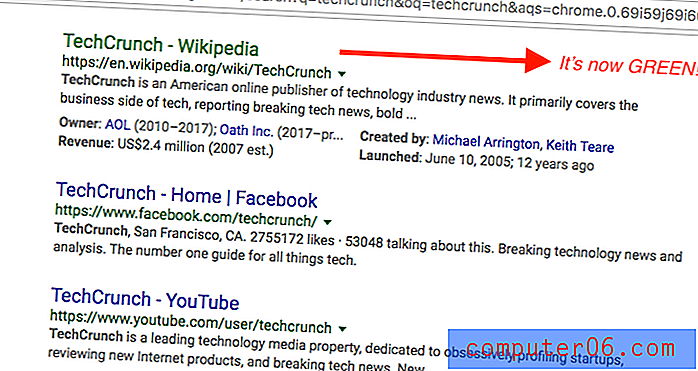
PS Es esmu pieradis, ka apmeklētās saites krāsa parādās kā gaiši violeta, tāpēc es to pielāgoju atpakaļ. ????
Mozilla Firefox
Izmaiņu veikšana pārlūkprogrammā Firefox ir vēl vienkāršāka, jo atšķirībā no Chrome jums nav jāinstalē trešo pušu paplašinājumi. Izpildiet detalizēto ceļvedi zemāk:
Piezīme: Šajā apmācībā MacOS izmantoju Firefox 54.0.1. Ja izmantojat citu versiju vai izmantojat Windows datoru, tālāk norādītie ceļi un ekrānuzņēmumi var nebūt piemērojami.
1. darbība. Pārliecinieties, ka nav atlasīta opcija “Vienmēr izmantot privāto pārlūkošanas režīmu”. Atveriet izvēlni Firefox> Preferences> Konfidencialitāte.

Sadaļā Vēsture> Firefox :: atlasiet “Lietot vēstures pielāgotos iestatījumus”. Ja esat atzīmējis “Vienmēr izmantot privāto pārlūkošanas režīmu”, noņemiet atzīmi no tā. Ja tas nav atlasīts (pēc noklusējuma), jums ir labi. Pārejiet uz 2. darbību.
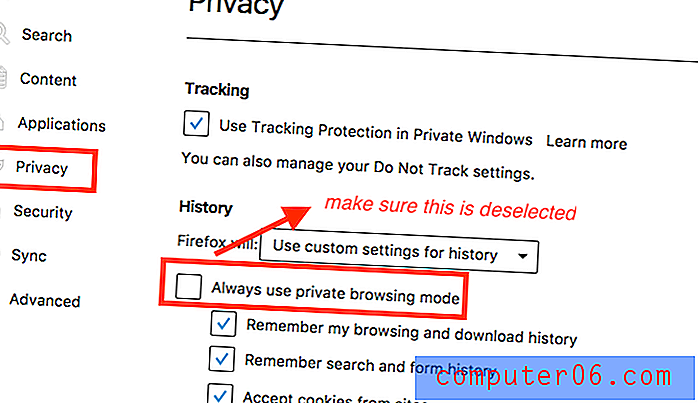
2. solis. Tagad dodieties uz Saturs> Fonti un krāsas> Krāsas.
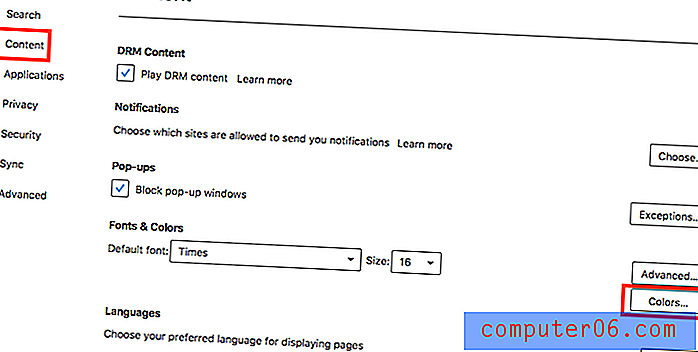
Logos “Krāsas” mainiet “Apmeklētās saites:” krāsu uz vēlamo, nolaižamajā izvēlnē atlasiet Vienmēr un noklikšķiniet uz pogas “Labi”, lai saglabātu izmaiņas.
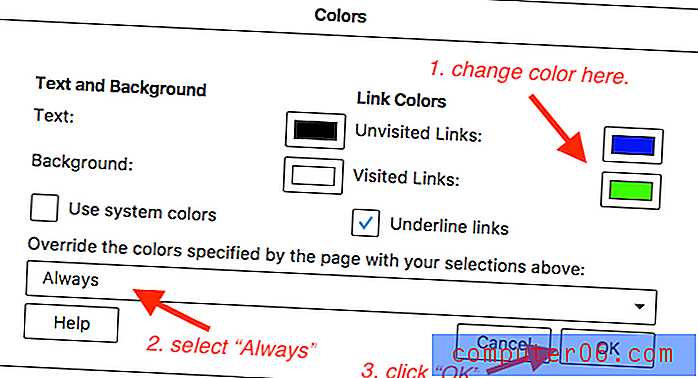
3. solis: tas arī viss. Lai pārbaudītu, vai iestatījuma maiņa ir efektīva, vienkārši veiciet ātru meklēšanu Google tīklā un pārbaudiet, vai ir mainījusies apmeklēto rezultātu krāsa. Manā gadījumā es tos iestatīju kā zaļus, un tas darbojas.
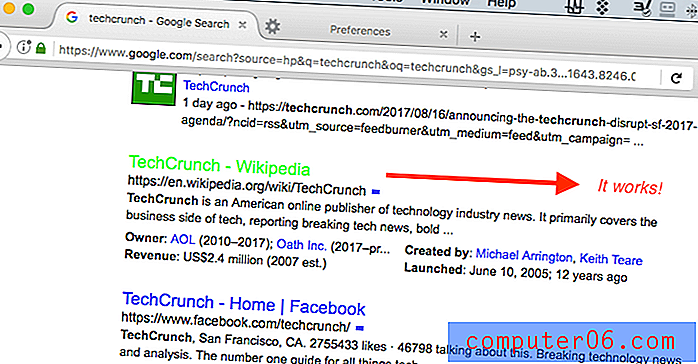
Apple Safari
Process ir diezgan līdzīgs Chrome. Jums būs jāinstalē paplašinājums ar nosaukumu Stilīgs. Izpildiet apmācību zemāk, kur es arī norādīšu uz triku, kas jums jāveic uzmanīgi. Pretējā gadījumā tas nedarbosies, kā paredzēts.
Piezīme: Es lietoju Safari MacOS (versija 10.0). Zemāk parādītie ekrānuzņēmumi var nedaudz atšķirties no tā, ko redzat datorā.
1. darbība: iegūstiet paplašinājumu Stilīgs (apmeklējiet saiti) un instalējiet to Safari pārlūkā.
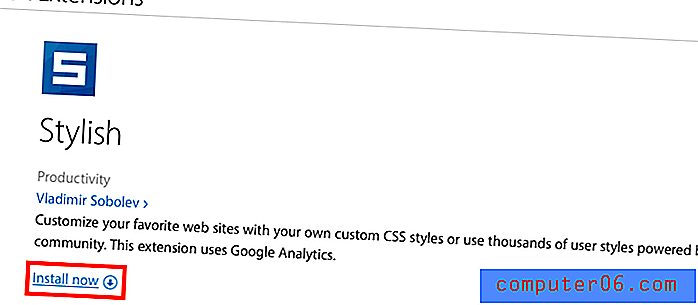
2. solis: noklikšķiniet uz ikonas Stilīgs paplašinājums (atrodas rīkjoslas augšpusē), pēc tam atlasiet “Pārvaldīt”.
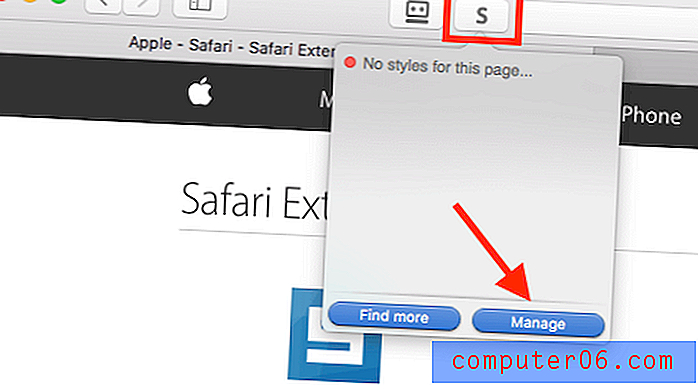
3. solis: jaunajā stilīgajā informācijas panelī dodieties uz Rediģēt. Izpildiet četrus uzdevumus, kā parādīts šajā ekrānuzņēmumā. CSS koda fragments ir parādīts zemāk.
A: apmeklēja {krāsa: zaļa! svarīgs }
Atkal krāsa manā piemērā ir zaļa. Jūs to varat mainīt neatkarīgi no tā, kas jums patīk. Vairāk krāsas un to kodus varat atrast šeit vai šeit.
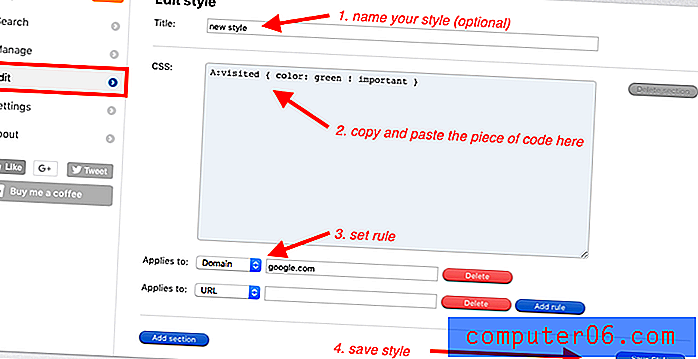
Iestatot noteikumus, pievērsiet īpašu uzmanību. Piemēram, es gribēju mainīt tikai apmeklēto saišu krāsu vietnē Google.com. Es izvēlos “Domain” un zem CSS lodziņa ierakstu “google.com”. Piezīme: NErakstiet “www.google.com”, jo tas nedarbosies. Lai to izdomātu, man vajadzēja dažus izmēģinājumus un kļūdas.
4. solis: pārbaudiet, vai izmaiņas ir stājušās spēkā. Manā gadījumā tas darbojas.
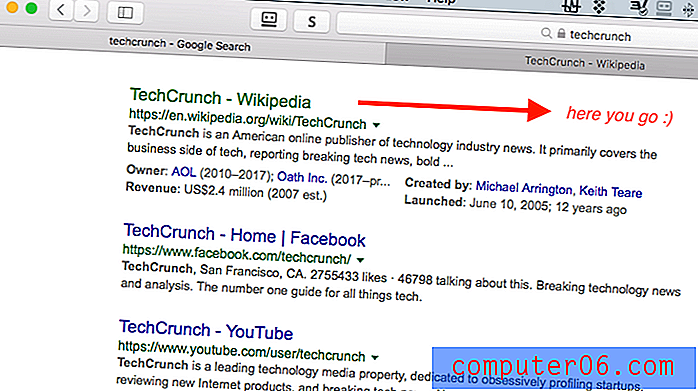
Microsoft Edge
Diemžēl Windows 10 lietotājiem man vēl nav jāatrod reāls risinājums, lai mainītu apmeklēto vai neapmeklēto saišu krāsu. Es domāju, ka Stilīgais pagarinājums darbosies ar Edge, bet es kļūdījos. Tomēr šķiet, ka es neesmu viens, kā jūs varat redzēt no šīs diskusijas, ka daudzi cilvēki pieprasa šo iespēju.
Es atjaunināšu šo ziņu, ja Edge pievieno šo funkciju vai ir kāds trešās puses paplašinājums, kas veic šo darbu.
Pār jums
Es ceru, ka jūs atradāt šo rakstu noderīgu. Lūdzu, dariet man zināmu, ja jums nav skaidrības par kādām darbībām iepriekšminētajās konsultācijās. Ja atklājat vieglāku metodi, varat sūtīt e-pastu vai komentēt, lai man paziņotu.
PS Šī raksta sagatavošana man aizņēma apmēram piecas stundas. Labākais veids, kā parādīt atzinību, ir dalīties tajā vai atstāt komentāru zemāk, ja jums tas šķita noderīgi.